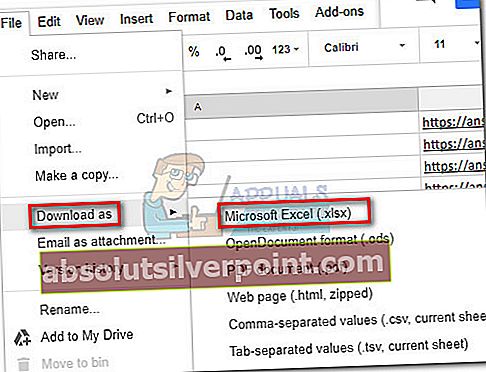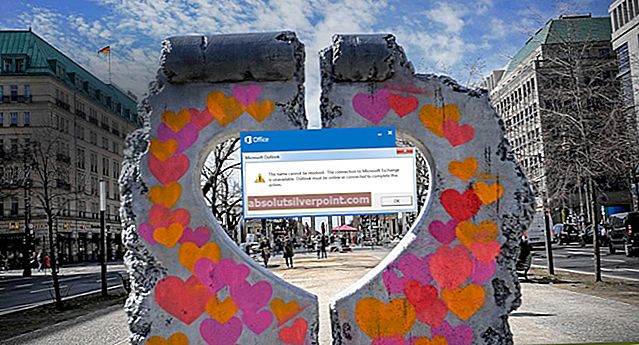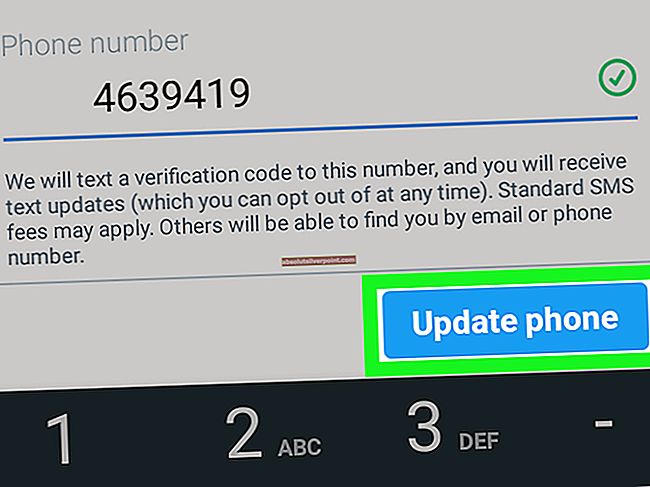Niektorí používatelia hlásia získanie súboru"Získavam údaje." Počkajte niekoľko sekúnd a skúste znova vystrihnúť alebo kopírovať. “chyba pri pokuse o kopírovanie alebo vystrihnutie údajov z webovej aplikácie Excel do inej aplikácie. Táto konkrétna chyba sa zobrazí vo vnútri aplikácie namiesto skutočných informácií, ktoré boli skopírované.

Poznámka: Je známe, že k tomuto konkrétnemu problému dochádza, keď sa používateľ pokúsi kopírovať z verzie programu Excel online do verzie pre stolný počítač. Aj keď sa o probléme hovorí už niekoľko rokov, spoločnosť Microsoft nikdy nevydala žiadne rýchle opravy alebo opravy.
Ak v súčasnosti zápasíte s týmto konkrétnym problémom, môžu vám pomôcť metódy uvedené nižšie. Podarilo sa nám identifikovať 3 rôzne metódy, ktoré umožnili používateľom v podobnej situácii prekonať tento konkrétny problém. Postupujte podľa toho, ktorá oprava sa zdá byť pre vašu situáciu príťažlivejšia.
Metóda 1: Zrušte výber textu a kopírovania> Prilepiť znova (dočasne)
Najrýchlejšou opravou tohto konkrétneho problému je zrušiť výber všetkého, počkať niekoľko sekúnd, potom bunky znova skopírovať a vložiť okolo nich v externej aplikácii. Aj keď je to zvyčajne efektívne pri eliminácii"Získavam údaje." Počkajte niekoľko sekúnd a skúste znova vystrihnúť alebo kopírovať. “, táto oprava sa pravdepodobne ukáže ako dočasná.
Ak hľadáte trvalejšiu opravu, pokračujte dvoma spôsobmi nižšie.
Metóda 2: Otvorenie vo verzii programu Excel pre stolné počítače
Niektorí používatelia dokázali tento problém obísť tak, že exportovali súbor z webovej aplikácie a potom ho otvorili vo verzii pre počítač. Len čo sa vám podarí otvoriť súbor vo verzii pre stolný počítač, budete môcť voľne vystrihovať a vkladať bez znaku"Získavam údaje." Počkajte niekoľko sekúnd a skúste znova vystrihnúť alebo kopírovať. “chyba.
Tu je stručný sprievodca, ako to urobiť:
- V Excel Web App (alebo Tabuľky), ísť do Súbor> Uložiť ako (Stiahnuť ako) >Microsoft Excel.
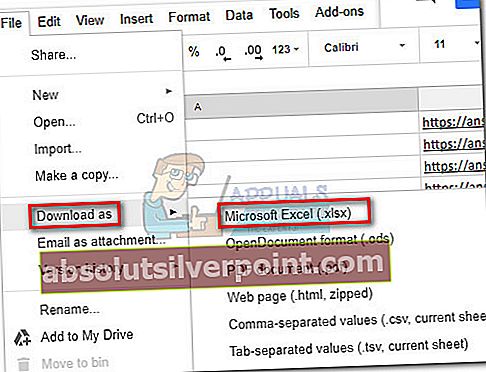
- Po stiahnutí súbor otvorte vo verzii programu Excel pre stolné počítače. Potom by ste mali byť schopní kopírovať a vkladať bez znaku "Získavam údaje." Počkajte niekoľko sekúnd a skúste znova vystrihnúť alebo kopírovať. “chyba.
Ak táto metóda nie je úspešná alebo máte pocit, že kroky porušujú účel použitia webovej aplikácie Excel, pokračujte ďalej Metóda 2.
Metóda 3: Používanie iného webového prehliadača
Niektorí používatelia dokázali tento problém obísť zmenou webového prehľadávača. Údajne je tento problém oveľa bežnejší v prípade IE (Internet Explorer) a Edge. Snažte sa vyhnúť sa"Získavam údaje." Počkajte niekoľko sekúnd a skúste znova vystrihnúť alebo kopírovať. “chyba pri použití iného prehliadača tretej strany.
Zvážte použitie Google Chrome alebo Firefox a uvidíme, či sa problém bude opakovať.